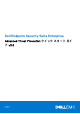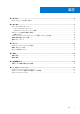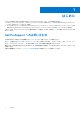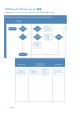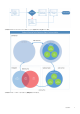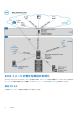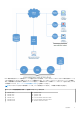Administrator Guide
Table Of Contents
はじめに
この章では、Advanced Threat Prevention の管理を開始するための推奨手順について説明します。
Advanced Threat Prevention の管理を開始するための推奨手順は、次のとおりです。
● Advanced Threat Prevention のためのテナントのプロビジョニング
○ Advanced Threat Prevention 導入の必要条件
○ Advanced Threat Prevention のライセンスが Dell Server 内に存在している必要があります。
● Advanced Threat Prevention エージェント自動アップデートの設定
○ Advanced Threat Prevention の自動アップデートの登録(オプション)
○ アップデートは毎月リリース
● 管理者役割の割り当てと変更
○ Advanced Threat Prevention サービスのプロビジョニングまたはリカバリ
○ 既存の Advanced Threat Prevention 証明書のバックアップとダウンロード
○ ポリシーの表示、修正、およびコミット
● 通知のセットアップ
○ Advanced Threat Prevention アラートに対する電子メールとダッシュボード通知の設定(オプション)
○ 企業のニーズに基づいて通知をカスタマイズします。
テナントのプロビジョニング
Advanced Threat Prevention のポリシーの施行がアクティブになる前に、テナントが Dell Server にプロビジョニングされる必要があ
ります。
前提条件
● システム管理者の役割を持つ管理者が実行する必要があります。
● Dell Server でプロビジョニングをするにはインターネット接続が必要です。
● 管理コンソールで Advanced Threat Prevention オンラインサービスの統合を表示するために、クライアント上でインターネット
接続が必要です。
● プロビジョニングは、プロビジョニング中に証明書から生成されるトークンに基づいています。
● Advanced Threat Prevention のライセンスが Dell Server 内に存在している必要があります。
テナントのプロビジョニング
1. 管理コンソールに Dell 管理者としてログインします。
2. 管理コンソールの左ペインで、管理 > サービス管理 の順にクリックします。
3. Advanced Threat Protection サービスのセットアップ をクリックします。この時点で不具合が発生する場合は、Advanced
Threat Prevention ライセンスをインポートします。
4. ラインセンスがインポートされると、ガイド付きのセットアップが始まります。次へ をクリックして開始します。
5. EULA を読み、合意した後、[次へ] をクリックします。
6. テナントのプロビジョニングのために Dell Server に ID 資格情報を入力します。次へ をクリックします。Cylance
ブランドの
既
存テナントのプロビジョニングはサポートされていません。
7. 証明書をダウンロードします。これは Dell Server での災害シナリオが発生した場合のリカバリに必要です。この証明書は自動
的にバックアップされません。別のコンピュータの安全な場所に証明書をバックアップします。証明書をバックアップしたこ
とを確認するチェックボックスを選択してから [次へ] をクリックします。
8. セットアップが完了しました。OK をクリックします。
2
はじめに 5